گوگل یکی از محبوب و پرکاربردترین موتورهای جستجوگر 🔎 محسوب میشود. اما برخی اوقات ممکن است کاربران به دلایل مختلفی از کار افتادن آن سرویس را در دستگاههای مختلف را تجربه کنند.
۱- خاموش کردن VPN را امتحان کنید
استفاده از VPN باعث تغییر IP یا آدرس دستگاه شما این ورد میتواند در برخی اوقات باعث اختلال و ایجاد ناهماهنگی در گوگل یا سرویسهای آن شود. به همین دلیل اگر در داخل ایران از تغییردهنده آی پی استفاده میکنید، بهتر است آن را خاموش کنید و استفاده از گوگل را مجددا امتحان نمایید.
علاوه بر غیر فعال کردن VPN، دیگری مثل پروکسیها یا افزونههای تغییر IP مرورگر نیز انجام دهید. این مورد بخصوص در زمان استفاده از سایتهای ایرانی و سرویسهای داخلی در گوگل میتواند مهم و تاثیرگذار باشد.
۲- اتصال به شبکه را بررسی کنید
یکی دیگر از موارد مهم برای استفاده از سرویسهای آنلاینی مثل گوگل، داشتن اتصال مناسب به شبکه اینترنتی است. به همین دلیل اگر صفحه گوگل بعد از سرچ کردن موضوعی برایتان لود نمیشود یا این اتفاق به کندی میافتد، لازم است اتصال پایدار به یک منبع اینترنتی مناسب را چک کنید. علاوه بر آن برخی اوقات ممکن است بروز اختلالاتی در شبکه Wi-Fi مثل زیاد شدن ترافیک اتصال یا مشکلات ارائه دهنده اینترنت بر دسترسی به وبسایتهای مختلف تاثیرگذار باشد.
برای عیب یابی این موضوع بهتر است ابتدا یک سرویس دیگر را بررسی کنید. در صورتی که سایر برنامهها نیز باز نشدند، این مسئله به معنای مشکل در اینترنت شما است. در این صورت میتوانید اینترنت را مجددا از طریق روشن و خاموش کردن مودم یا فعالسازی حالت پرواز در تلفنهای همراه راه اندازی کنید. علاوه بر آن اگر در حال حاضر از اینترنت همراه موبایل استفاده میکنید، میتوانید اتصال را به اینترنت وای فای یا بالعکس تغییر دهید. برای بررسی سرعت اینترنت میتوانید از وبسایتهایی مثل Speedtest استفاده نمایید.
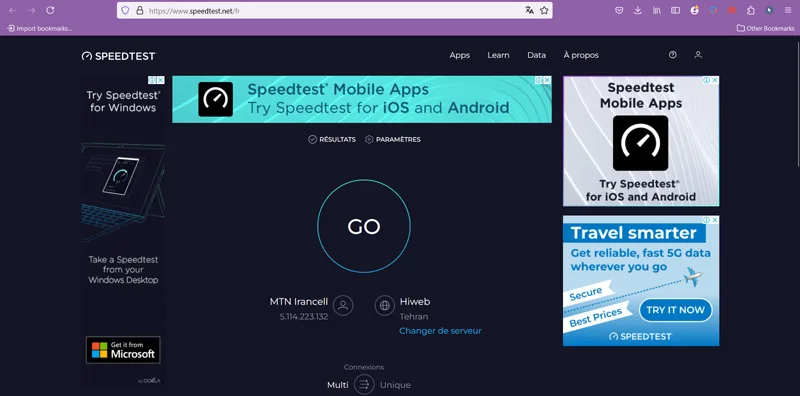
در نهایت اگر مشکل ایجاد شده از سمت اوپراتور ارائه دهنده اینترنت شما است، میتوانید این مورد را از طریق روشهای ارتباطی به آنها گزارش دهید.
۳- مشکلات مرورگر را برطرف کنید
یکی دیگر از مواردی که در برخی اوقات میتواند باعث اختلال در عملکرد گوگل شود، مسائل مربوط به مرورگر است. در این حالت ممکن است صفحه روی موضوعی گیر کند، لود شدن آن به کندی اتفاق بیوفتد یا صفحه وبسایت به صورت ناقص نمایش داده شود. این مشکلات میتواند به دلیل تنظیمات مرورگر، افزونههای آن و یا اختلال در عملکرد آن ایجاد شده باشد.
استفاده از یک مرورگر دیگر
اگر نمیدانید چرا گوگل کار نمیکنه، بهتر است یک مروگر دیگر مثل کروم، فایرفاکس، اج یا سافاری را بسته به نوع دستگاه امتحان کنید. در این صورت اگر مشکل شما برطرف شد، این مسئله نشان دهند آن است که ایراد ایجاد شده مربوط به مرورگر قبلی شما بوده.
حذف کش مرورگر یا تاریخچه جستجوها
برخی اوقات ممکن است علت کار نکردن گوگل در ویندوز ۱۱ یا سایر نسخهها، زیاد شدن اطلاعات مربوط به کش مرورگر باشد. در این حالت افزایش حجم این داده باعث سنگین شدن برنامه میشود. به همین دلیل شما میتوانید از روشهای مختلفی برای حذف کش انواع مرورگرها استفاده نمایید.
به طور مثال برای حذف تاریخچه و اطلاعات کش مرورگر Chrome، روی علامت سه نقطه بالای صفحه بزنید و وارد Settings شوید. سپس به زبانه Privacy and security بروید و روی Delete browsing data بزنید. حالا مطمئن شوید که در صفحه نمایش داده شده همه گزینهها از جمله Browsing history, cookies and other site data و Cached images and files در حالت انتخاب باشند. سپس روی دکمه Clear data بزنید.
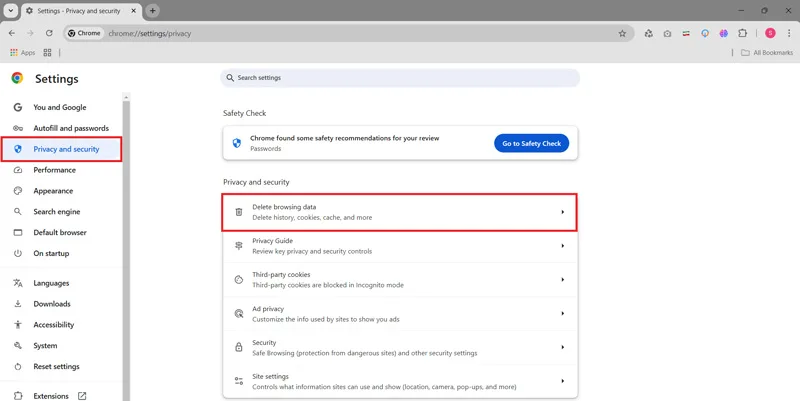
برای حذف اطلاعات کش در مرورگر فایرفاکس نیز روی علامت سه خط بالای صفحه بزنید و وارد settings شوید. حالا به بخش Browser privacy بروید و از این صفحه روی دکمه Clear browsing data and cookies را انتخاب کنید. حالا تیک مواردی مثل Cookies and site data, temporary cached files and pages و همچنین History را انتخاب کنید و روی Clear بزنید.
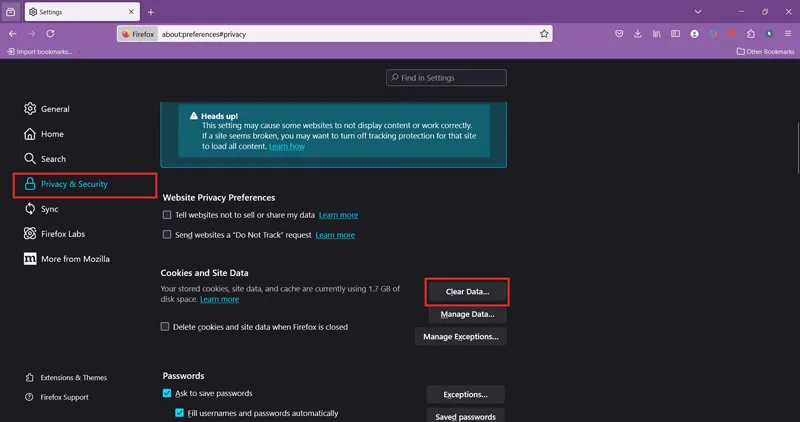
منبع: انزل وب